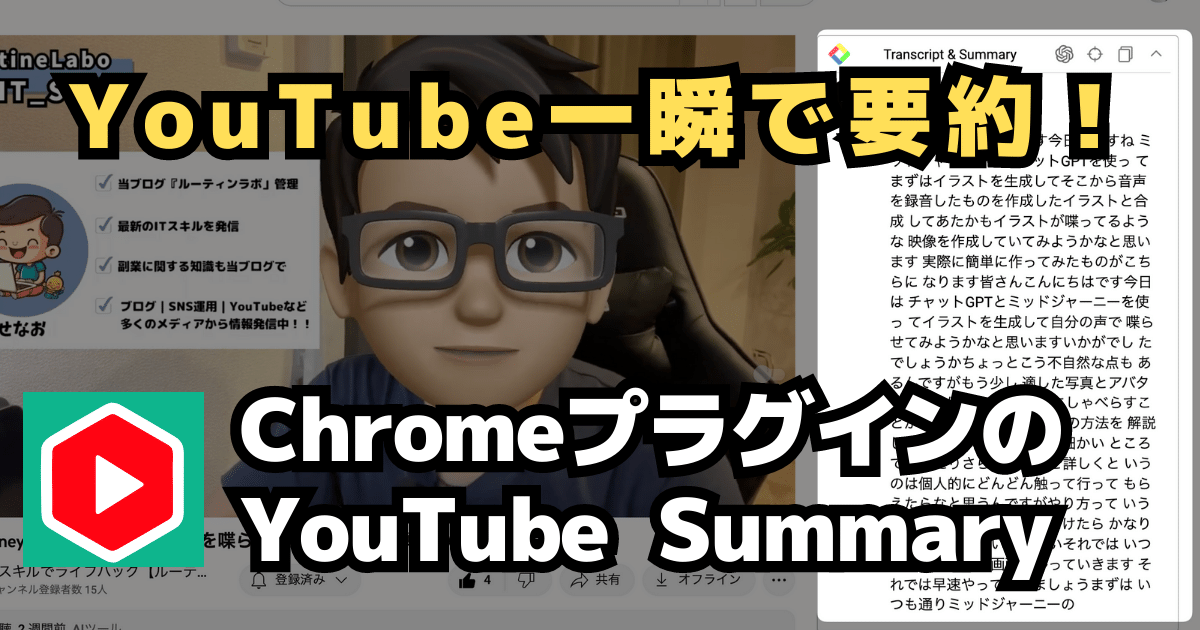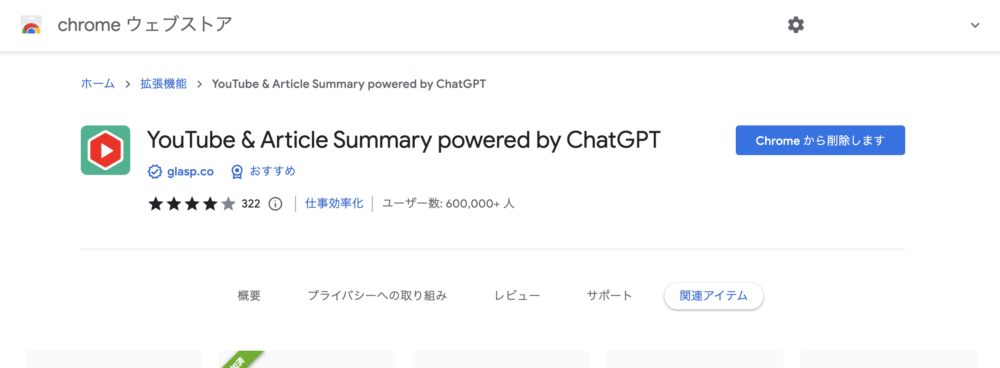こんにちは、ルーティンラボ管理人のせなお(@rutinelabo)です!
今日はChromeブラウザの拡張機能「YouTube & Article Summary powered by ChatGPT」について詳しく紹介していきたいと思います。
この拡張機能を使うと、YouTubeの動画や記事をあっという間に要約でき、情報過多の時代でも、これで大切な情報をしっかりキャッチし、時間を有効に使えます。
この記事では、初心者の方にも簡単に理解ができるようにその使い方やメリット、そして注意点を詳しく、解説していきます!
この記事はこんな人に読んでほしい
「YouTube & Article Summary powered by ChatGPT」」の紹介
「YouTube & Article Summary powered by ChatGPT」」の設定方法
この記事を書いた人

YouTubeを効率的に要約してくれるプラグイン「YouTube Summary」
最近は、YouTubeなどの動画で情報を収集する機会が増えてきたかと思います。
この「YouTube Summary」のプラグインはChatGPTと自動で連携し、動画に関する情報を自動でAIが処理してくれるプラグインになります。
YouTubeやネットの記事を見るとき、情報が多すぎて手に負えない時にChromeブラウザのプラグインが「「YouTube & Article Summary powered by ChatGPT」が大活躍します!
どうやって使うの??
使い方はとても簡単です。プラグインをインストールしたら、YouTubeで動画を開いてプラグインのアイコンをクリックするだけで、自動的に動画の要約がポップアップとして表示されます。
実際に使ってみるとこんな感じ…
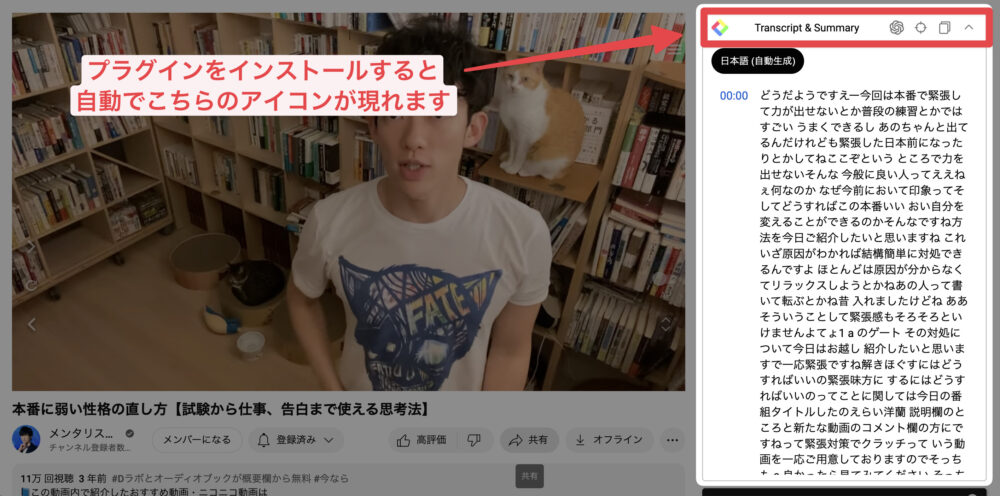
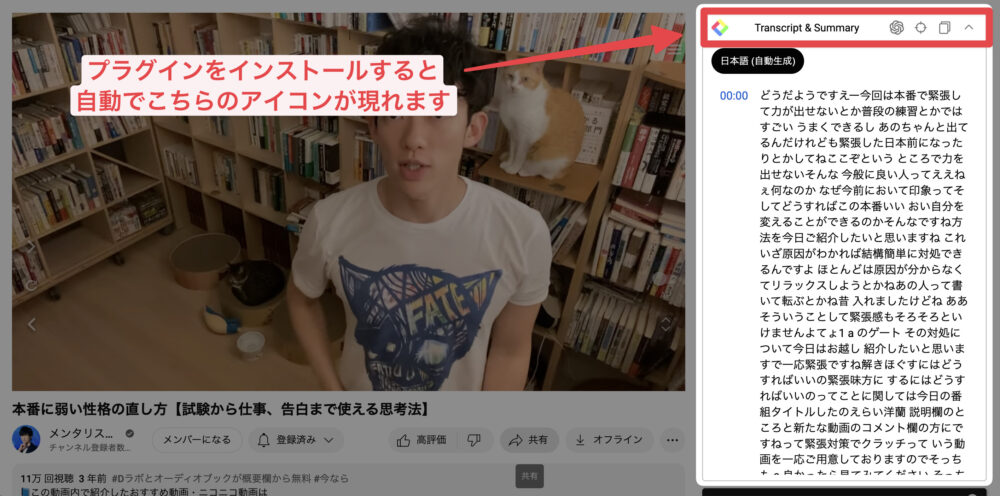
YouTubeのページを開くと上の画面のように自動でテキストの読み込みと要約が始まります。
使用するメリットは??
このプラグインを使えば、YouTube動画をもっとスマートに活用することができ、動画の要約するような記事も簡単に作成することができます。
- 時間の節約:長い動画を見る時間がなくても、要約を読むだけで大事な情報を得られます。
- 情報の整理:要約はポイントを絞った情報なので、頭の中が整理されます。
- 学習効率アップ:学習用の動画なら、要約をノートに取りながら、効率よく学べます。
「YouTube Summary」をChrome Web Storeでゲットする
このプラグインはChromeブラウザを使用している方は簡単にインストーできます。
まずは、Chrome Web Storeに行って、「YouTube & Article Summary powered by ChatGPT」と検索。見つかったら「Chromeに追加」をクリックしてインストールしましょう。
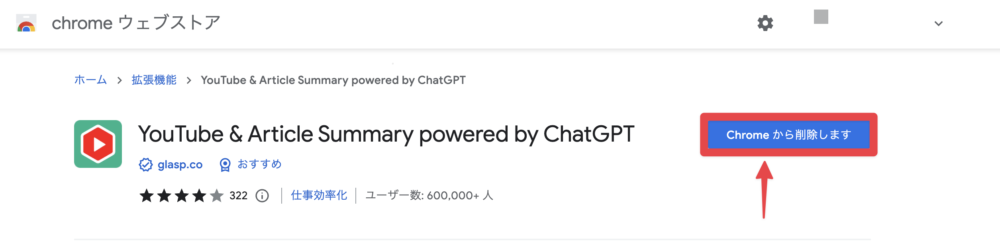
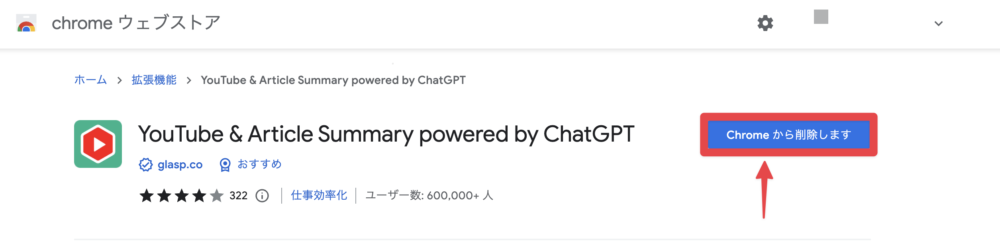
これで月か作業は完了です!それでは、早速使って行きましょう!
「YouTube Summary」の設定をカスタマイズする
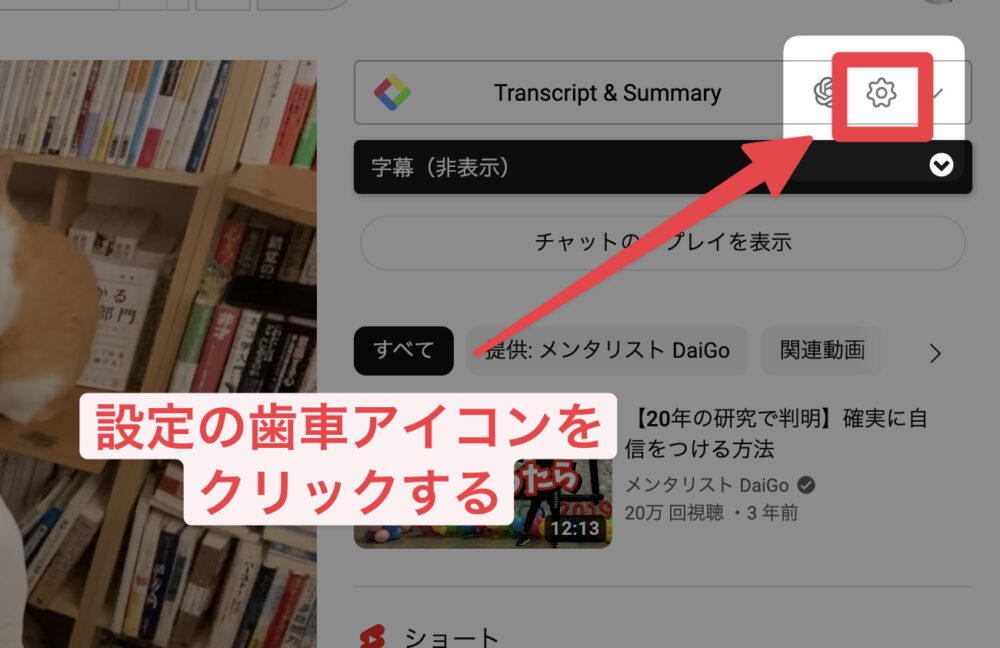
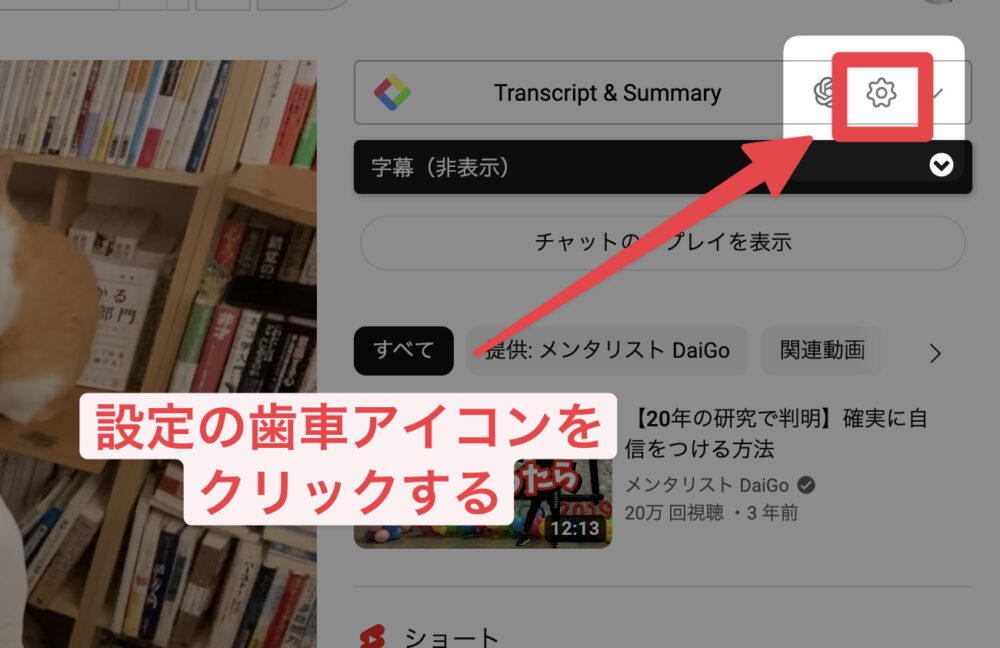
動画を要約する前に事前に設定画面にて、お好みのカスタマイズを行なっておきましょう。上記の図の通りに設定の歯車マーを選択し、移動します。
この設定を事前に行なっておくと、ChatGPT
ここで要約の長さやスタイルなどを自分好みにカスタマイズできます。
基本設定項目
| 項目 | 設定内容 |
|---|---|
| ①ChatGPTのモデル | 動画の処理をするChatGPTのモデルを事前に設定 |
| ②言語の設定 | 要約する言語を選択 |
| ③プロンプトの生成 | ChatGPTにどのようにテキストを生成するか事前に指定 |
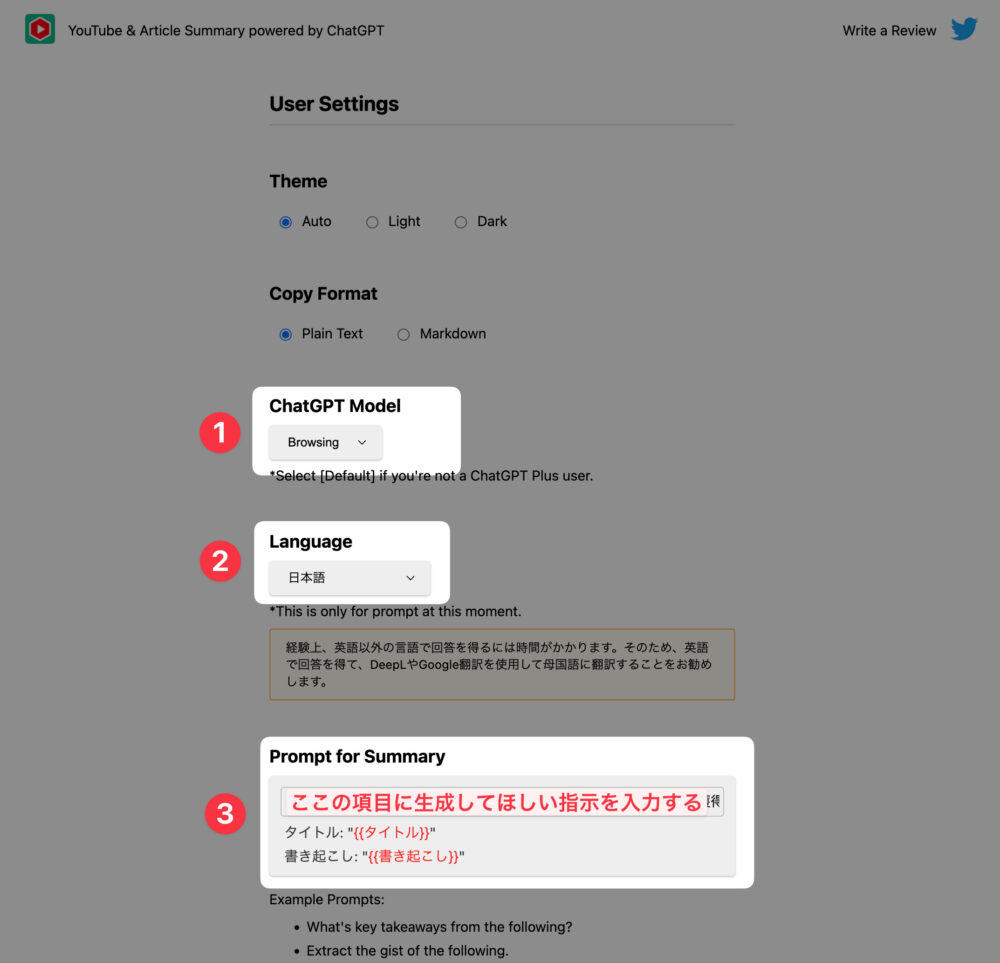
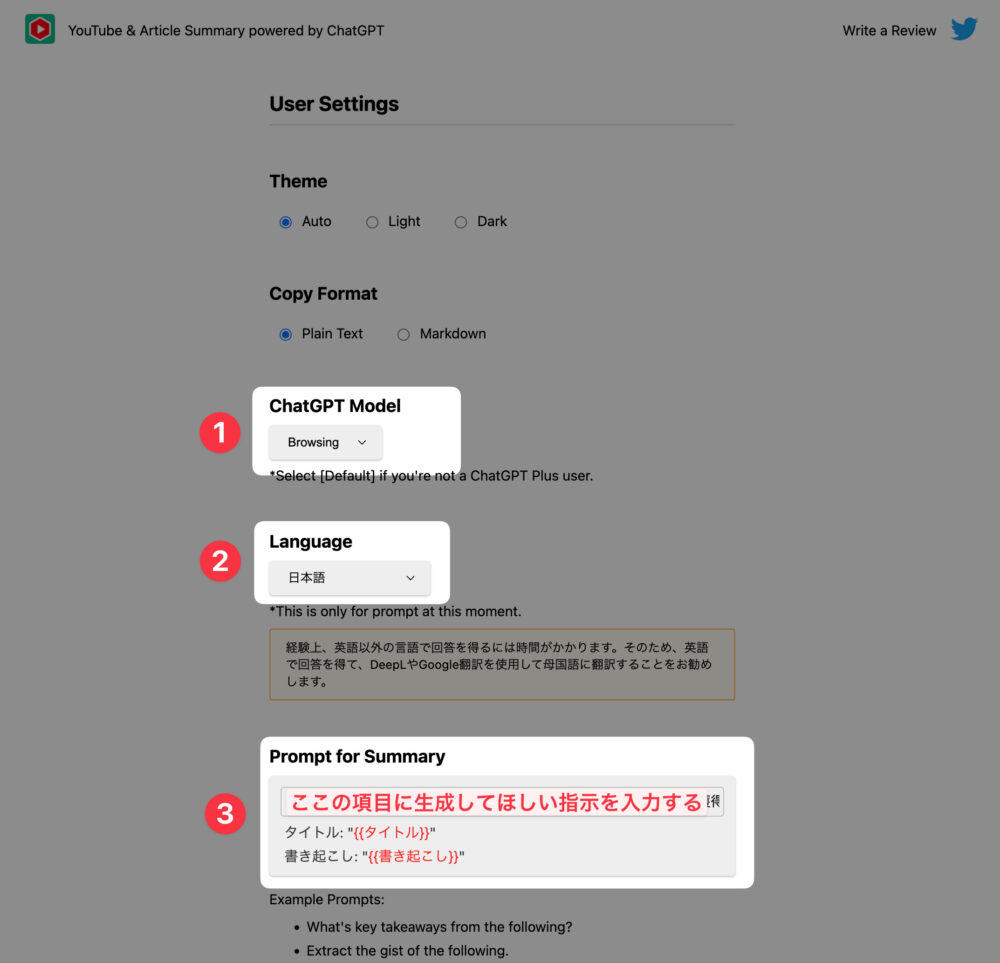
「③プロンプトの生成」では、事前にどのようにテキストを生成してもらうかを設定しておくことで、ChatGPTが要約する文章がかなり変わるので、すごく大切です!
実際にYouTubeで使ってみると
設定が完了したら、YouTube動画やWeb記事を開いて要約を試してみましょう。
このプラグインを使えば、YouTube動画からブログ記事jを生成することもかなり楽に作業ができます。
実際に使ってみると以下のような感じに…
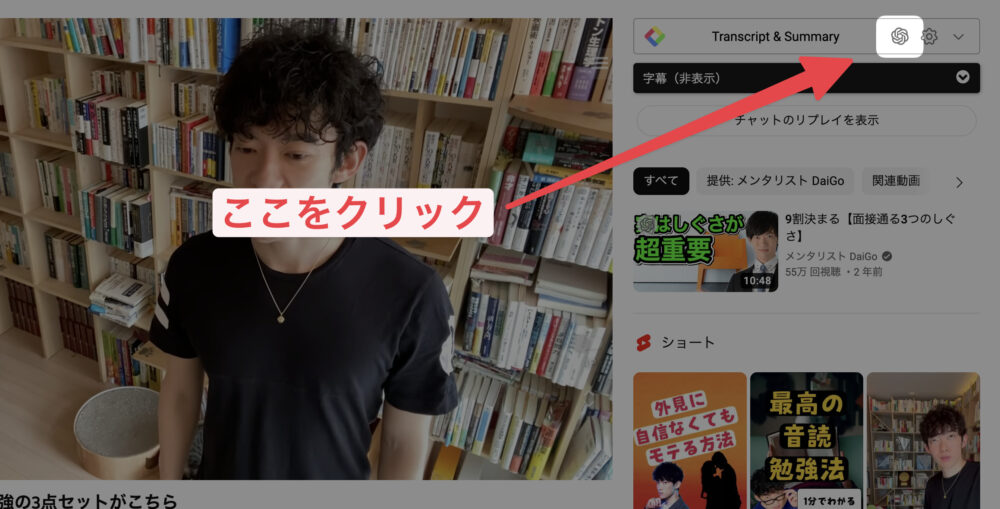
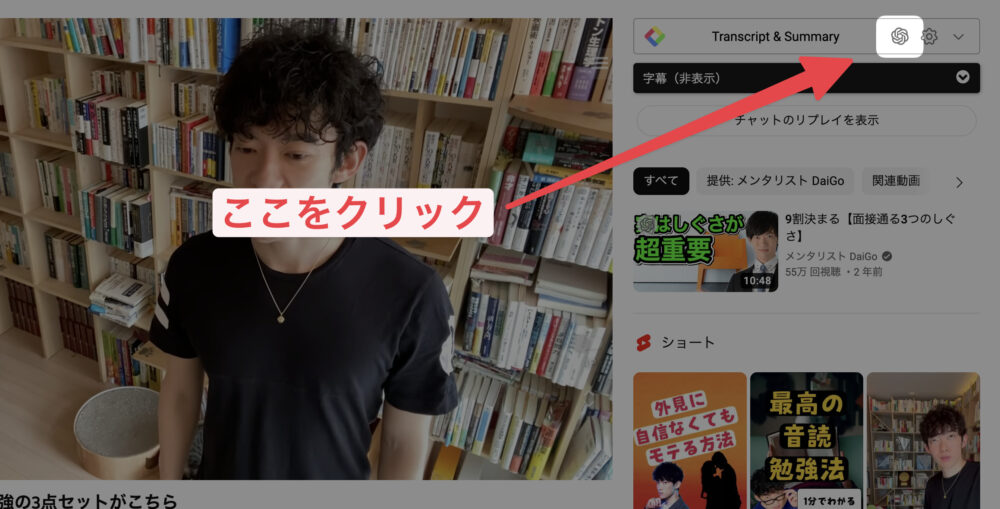
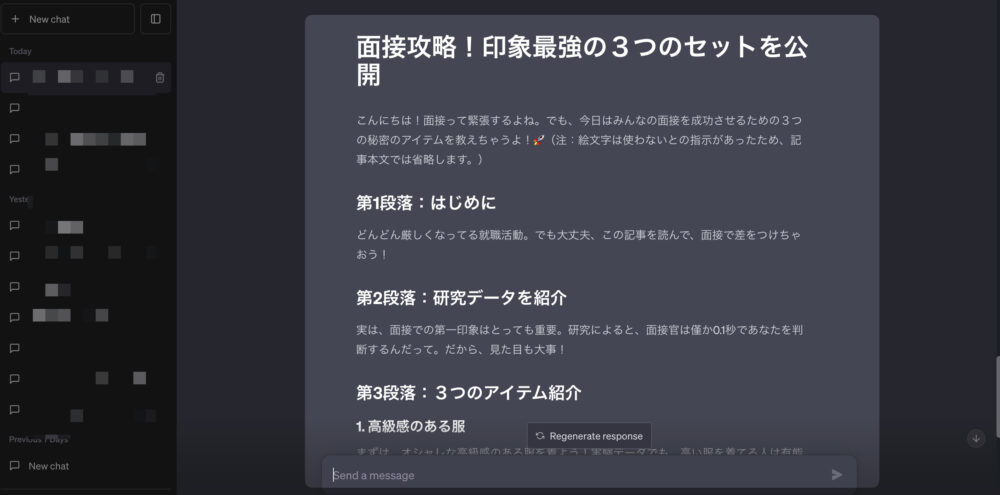
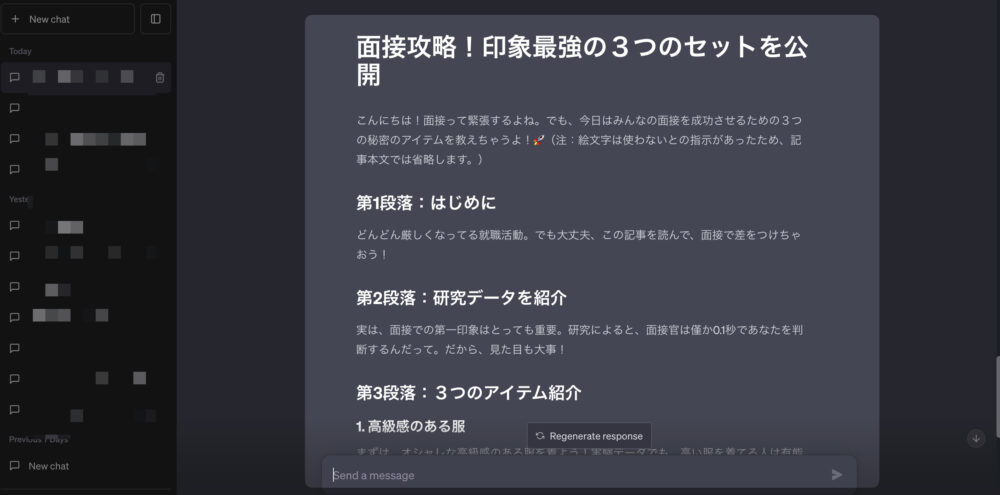
実際にこれを使ってみると、いろんな場面でかなり支える感じがしました。
YouTube動画の書き起こしをしてみるて、テキストでブログなどに発信などもできます。
まとめ:情報をスマート要約してみよう!
以上、YouTubeを効率的に要約してくれるプラグイン「YouTube Summary」の紹介でした!
最近はAIツールがかなり注目されていますが、実際に実用的に使い続けるものはそんなに多くないかと思います。
情報過多の時代でも、大切な情報をしっかりとキャッチしながら、時間を有効に使えるようにしてくれる機能は使って行きたいですね。
今回はChatGPTのパワーを実感できたプラグインの紹介でした!!